LINE電話の着信画面が出ない…
・いつの間にかLINE電話の通知が表示されなくなった
・メッセージはちゃんと表示されるのに…
と、お悩みではないですか?
たしかに、LINE電話の着信の表示だけでなく、ほかのアプリでも、通知がいきなり表示されなくなってしまった…というのはよくあるみたいです。
この場合、原因はいろいろありますが、その中でもよく耳にするのが、
・Androidのアップデート
・アプリのアップデート
なんですよね。
アップデートした時に、アプリの設定が初期化されてしまったり、もしくは変更されてしまったり…なんてことが原因で不在着信やメッセージのポップアップ通知が表示されなくなってしまった、ってことがよくあるみたいです。
その対策なんですが、設定変更しなおすことなんですが…この辺がよくわかない人も多いんじゃないかな。
ということで本日は、LINE電話の着信画面が出ない時に見直すべき場所を3つ紹介していきますね~。
LINE電話の着信画面が出ない時は、この2か所を見直してみて!
ということで、LINE電話の着信が画面に出ない場合ですが、見直すべき場所は2か所あります。
- スマホ本体の設定
- LINEアプリの設定
ということで、順番に紹介していきますね~。
今回記事を書くにあたり、
・使用機種:SHARP AQUOS R2
・Androidバージョン:10
・端末キャリア:docomo
を使用しています。
1.スマホ本体の設定
LINE電話の着信画面が出ない場合、スマホ本体の通知表示の設定が、オフになっている可能性があります。
設定の確認・変更方法ですが、まず最初にスマホのホーム画面から歯車のアイコン(設定)を見つけてタップしてください。

そうしたら、次の画面では設定に関するいろいろな項目が出てきますが、その中で「アプリと通知」をタップしてください。
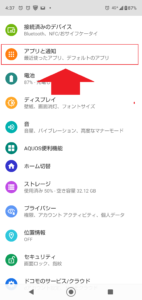
そうすると、スマホにインストールされているアプリ一覧が表示されます。
(表示されていない場合は、「アプリすべてを表示」をタップして表示させてください)
その中で、LINEアプリを見つけてタップしてください。
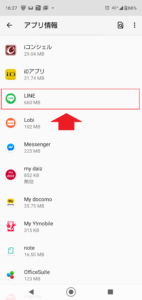
そうすると次の画面では、
・通知
・権限
・ストレージとキャッシュ
・モバイルデータとWi-Fi
・詳細設定
と表示されますので「通知」をタップしてください。
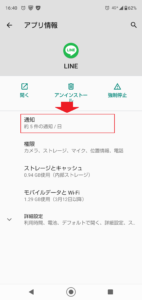
そうすると次の画面では、通知の表示に関する設定画面になります。
LINE電話の着信画面が出ないのであれば、
・通話
・一般通知
・メッセージ通知
のどれかがオフになっている可能性があります。
なので、オフの部分をタップしてオンに切り替えてください。
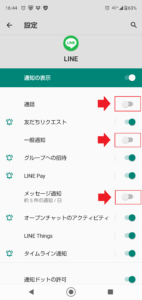
これでスマホ本体の設定は完了です。
要点をまとめると…
LINE電話の着信画面が出ない場合にスマホの設定を確認・変更する方法は、
1.「歯車のアイコン」をタップ
2.「アプリと通知」をタップ
3.LINEアプリを見つけてタップ
4.「通知」をタップ
5.「通話」「一般通知」「メッセージ通知」のどれかがオフになっていれば、タップしてオンにする
となります。
次に、LINEアプリの設定変更の方法について紹介していきますね。
2.LINEアプリの設定
LINEアプリの設定からでも、通知のオン・オフは設定できます。
なので、スマホ本体の設定がしっかりオンになっているのであれば、もしかしたらLINEアプリの設定がオフになっている可能性があります。
LINEアプリの設定を確認・変更する方法は、まず最初にLINEアプリを開いてホーム画面にしてから、右上の歯車のアイコンをタップしてください。

そうすると、LINEアプリの設定に関するいろいろな項目が出てきます。
基本設定の項目に「通知」がありますので、その部分をタップしてください。
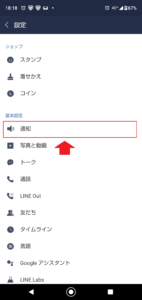
画面上の「通知」がオフになっているのであれば、タップしてオンにしてください。

もし、通知がオンになっているのであれば、下にスクロールしていくと、「通話」の部分がオフになっている可能性があります。
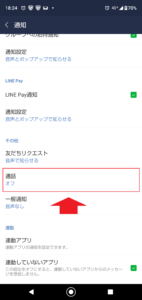
その場合、まずこの部分をタップしてください。
そうすると、次の画面で通知の表示が切り替えることができます。
タップしてオンにしてください。
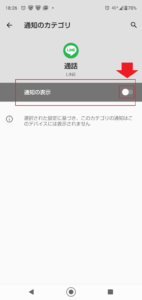
そうすると、
・ポップアップ
・詳細設定
と表示され、ポップアップがオフになっていますので、タップしてオンにしてください。
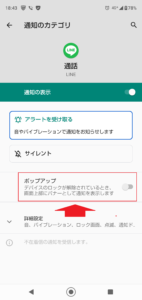
ちょっと深い場所にあるので、なかなかわかりにくいですよね…。
要点をまとめると…
LINEアプリからLINE電話の着信画面の表示を確認・変更する方法は、
1.LINEアプリを開く
2.ホーム画面にしてから、右上の歯車のアイコンをタップ
3.「通知」をタップ
4.「通知」がオフになっているのであれば、タップしてオンにする
※通知がオンになっているのであれば、下にスクロールしていくと、「通話」の部分がオフになっている可能性があります。
5.「通話」の部分をタップ
6.次の画面で通知の表示が切り替えることができますので、タップしてオンにする
7.「ポップアップ」をタップしてオンにする
となります。
まとめ
ということで、設定を変更すると、LINE電話がかかってきたときは、こんな感じでスマホの画面に表示されます。
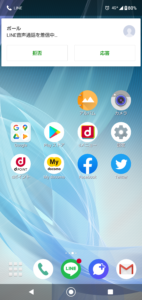
もちろんこのまま電話に出なかったときの不在着信も、LINEのメッセージ通知と同じように、スマホのホーム画面に表示されますよ~。
ぜひやってみてください。
本日の記事は以上です。
最後までお付き合いただき、ありがとうございます。


